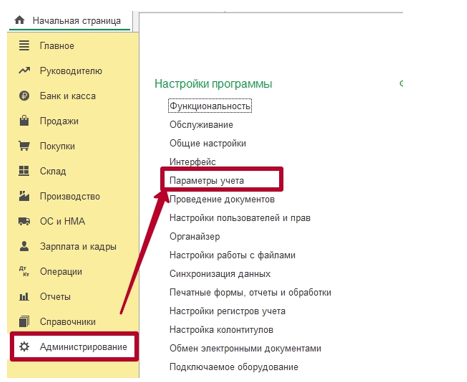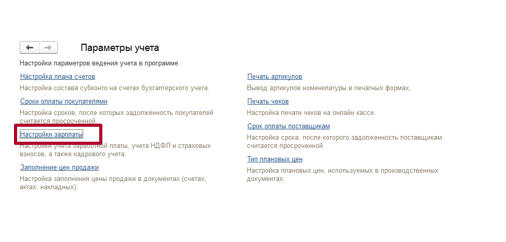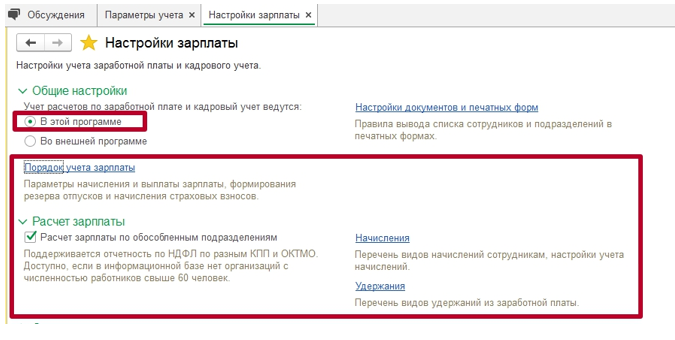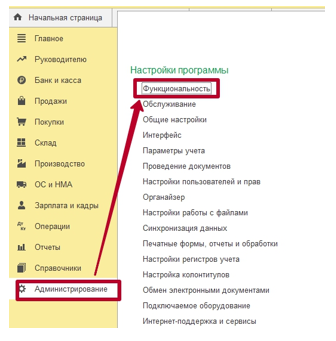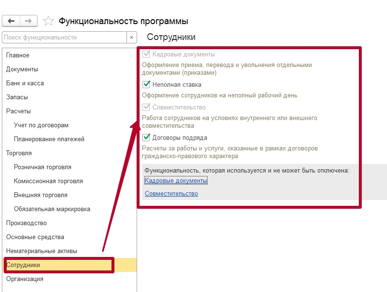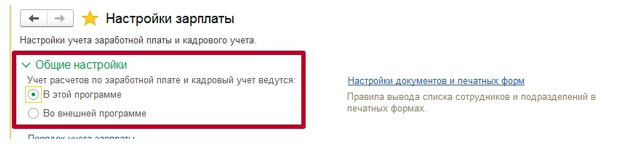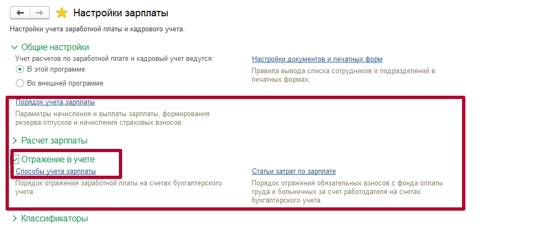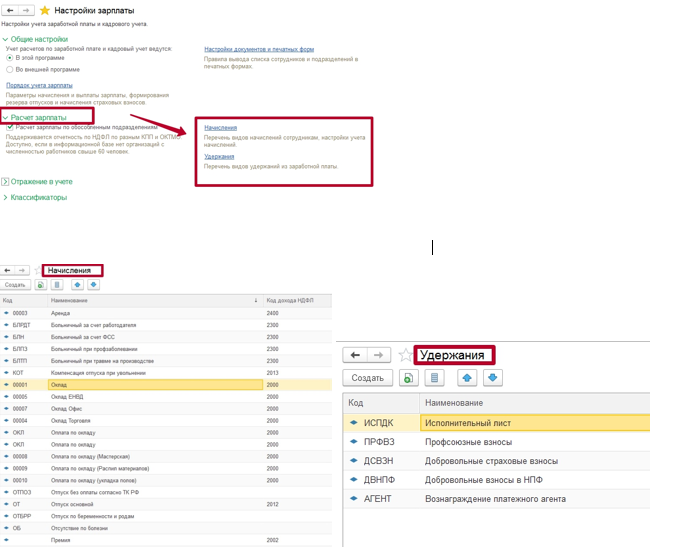Программа позволяет рассчитывать законодательно регламентированные налоги, взносы и формировать отчеты по ним, именно поэтому, для того чтобы отчетность всегда была актуальной, очень важно регулярно проводить обновления конфигурации (самостоятельно через конфигуратор, либо же обновление будет проводится автоматически, если ваша база размещена по технологии разделения данных). В 1С ЗУП 3.1 размещены все данные о сотрудниках: ФИО, сведения о документе, удостоверяющем личность, контактная информация, стаж, данные об инвалидности, информация о гражданстве, данные о льготах для пособий, информация воинского учета работников.
С помощью данной программы можно рассчитывать различные виды начислений в пользу работников, а также доходы работников и физических лиц, не обязательно связанные с оплатой труда (дивиденды, премии и прочее).
1С ЗУП 3.1 позволяет регистрировать и рассчитывать различные виды удержаний из заработной платы (алименты, штрафы, профсоюзные взносы и т.д.)
Относительно недавно появилась возможность отправлять отчетность в контролирующие органы по электронным каналам связи непосредственно из программы.
Зарплата и кадры в 1С Бухгалтерия 8.3
Кадрово-расчетные документы
1С ЗУП 3.1 позволяет не дублировать кадровые документы расчетными: начисления (например, за больничный) производятся вместе с проведением данного документа кадровиком. Остается только проверить и подтвердить занесенный документ кадровым специалистом.
В документе «Увольнение» фиксируется расчет при увольнении работника там же рассчитываются налоги и взносы,это значительно облегчает работу бухгалтера.
В документе «Начисление зарплаты и взносов» рассчитываются страховые взносы, при этом любые изменения повлекут за собой автоматический перерасчет.
Функциональные возможности 1С:ЗУП 3.1 в части налога на доходы физических лиц (НДФЛ), учета страховых взносов и персонифицированного учета
В 1С:ЗУП 3.1 уплата НДФЛ фиксируется при выплате заработной платы. Документ «Выплата» позволяет указать, что налог был перечислен вместе с зарплатой, или же можно ввести документ «Перечисление НДФЛ».
Кроме этого программа дает возможность учитывать следующее:
- право работников на стандартные налоговые вычеты;
- при расчете НДФЛ и при применении стандартных налоговых вычетов — данные с предыдущего места работы;
- профессиональные налоговые вычеты;
- имущественные налоговые вычеты;
- социальные налоговые вычеты;
- налоговые вычеты по частично облагаемым доходам;
- статус налогового резидента физического лица при исчислении НДФЛ;
- рассчитывать налог на доходы физических лиц;
- оформлять возврат излишне удержанного НДФЛ;
- делать перерасчет налога за предыдущие налоговые периоды;
- формировать справки о доходах физических лиц по форме 2-НДФЛ.
- производить расчет страховых взносов;
- регистрировать уплату страховых взносов;
- формировать сведения персонифицированного учета ПФР по формам: АДВ-1, АДВ-2, АДВ-3, ДСВ-1, ДСВ-3, СПВ-2.
Настройка начислений в 1С:ЗУП 3.1
В разделе «Настройки-Расчет зарплаты» настраивается тарифная ставка работника. Достаточно указать виды начислений, которые пойдут в общую тарифную ставку, и алгоритм расчета часов для определения цены за час.
Изменить вид деятельности можно с помощью кадрового перевода, таким же образом можно изменить оклад, график, должность и прочее. И именно поэтому можно теперь фиксировать два кадровых изменения в один и тот же день.
Штатное расписание
Для расчета заработной платы можно использовать графики для разных режимов работы: для нормального, сокращенного и неполного рабочего времени, при пяти- и шестидневной рабочей неделе, сменные графики и прочие.
Если график очень редко меняется, то можно не вести историю штатного расписания, а указывать для подразделений даты формирования и расформирования, для должностей – даты введения в штатное расписание и исключения из него, что значительно упростит работу. Если все же штатное расписание ведется, то даты фиксируются в документах «Утверждение штатного расписания» и «Изменения штатного расписания».
1С:ЗУП – это автоматизированное решение для кадровых процессов и расчета зарплаты, кадрового учета и администрирования, управления персоналом и кадровой аналитики
Уже более 10 000 компаний работают
в облачной 1С от 42Clouds
— Консультация по 1С Бесплатно!
— Поддержка 24/7 по техническим вопросам: в чате, по телефону, по почте
— Все типовые конфигурации онлайн, доступ через RDP, Remote App, Web
Источник: 42clouds.com
Начисление зарплаты в 1С 8.3. Инструкция
Программное обеспечение от 1С позволяет упростить работу с информацией по зарплате сотрудников. Также бухгалтеры смогут быстро проводить необходимые операции, используя несложный алгоритм действий.
Как настраивать программу 1С?
Настроить 1С: Бухгалтерию 3.0 нужно до того, как будет начислена и выплачена заработная плата. Первое, что потребуется сделать – найти в главном боковом меню раздел «Администрирование» и выбрать в нем пункт «Параметры учета».
После этих действий откроется рабочее окно. В нем понадобится выбрать строку «Настройка зарплаты».
Перейдя в этот раздел, пользователь сможет настраивать работу с такими категориями данных, как:
- Заработная плата.
- НДФЛ.
- Страховые взносы.
Если у собственника бизнеса нет специалистов, способных выполнять необходимые настройки правильно, он может обратиться к поставщикам ПО от фирмы 1С. Там же можно получить консультацию относительно внедрения программного обеспечения.
Чтобы настроить работы кадрового учета необходимо зайти в раздел Администрирование – Функциональность
Через подменю Сотрудники делаем необходимые настройки для кадрового учета, добавляем галочки.
Особенности работы с настройками
Для корректной работы программы, нужно учитывать ряд особенностей, которые нужно учитывать в настройках.
Общие настройки
Чтобы открыть доступ к документам всех категорий, нужно выбрать пункт «В этой программе». Если этого не сделать, некоторые файлы могут остаться недоступными.
Вариант «Во внешней программе» нужно использовать, когда необходимо вести зарплатный или кадровый учет в другом ПО. Это может быть, например, 1С: ЗУП.
Подраздел «Порядок учета зарплаты» используется для определения способа отражения з/п в бухучете. Здесь же можно указать резервы отпусков, территориальные условия, сроки выплаты и другие параметры.
Расчет зарплаты
В этом разделе можно выполнить настройку различных видов удержаний и начислений Использование функционала по расчету больничных и отпусков допустимо только при условии, что количество оформленных работников не превышает отметку в 60 человек.
Отражение в учете
Начисление зарплаты в 1С 8.3 — пошагово для начинающих
В данной статье будет подробно рассмотрена пошаговая инструкция по учет зарплаты в 1С: предварительная настройка, непосредственно начисление и выплата заработной платы в 1С 8.3 Бухгалтерия, а так же зарплатный проект. Если разобраться, всё окажется довольно просто.
Настройка программы
Прежде, чем совершать начисление и выплату заработной платы в программе 1С 8.3 Бухгалтерия 3.0, необходимо ее правильно настроить. Для этого выберите в меню «Администрирование» пункт «Параметры учета».
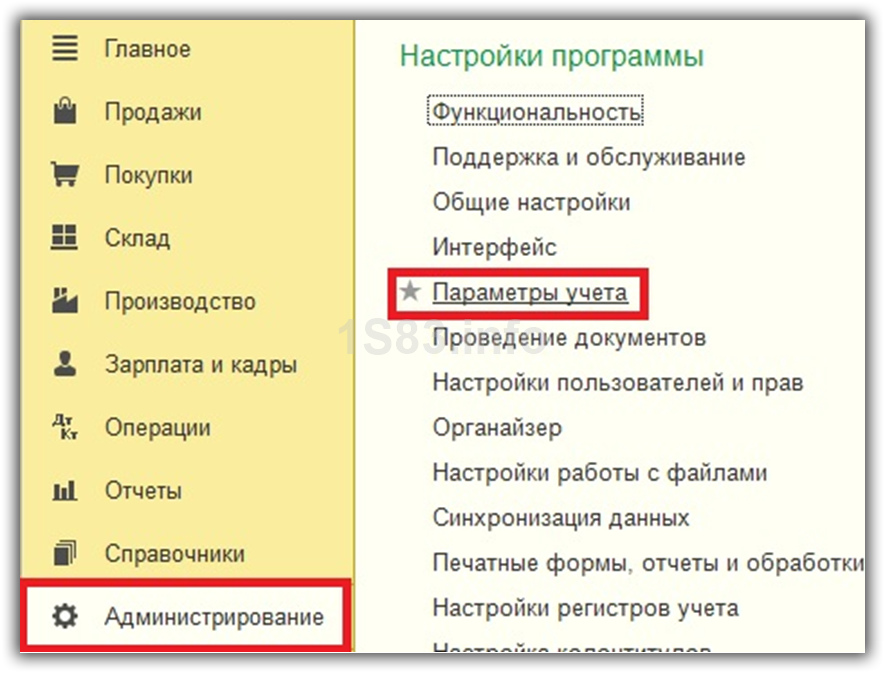
В появившемся окне выберите пункт «Настройка зарплаты». Этот раздел позволяет настраивать не только зарплату, но и НДФЛ, страховые взносы и кадровый учет.
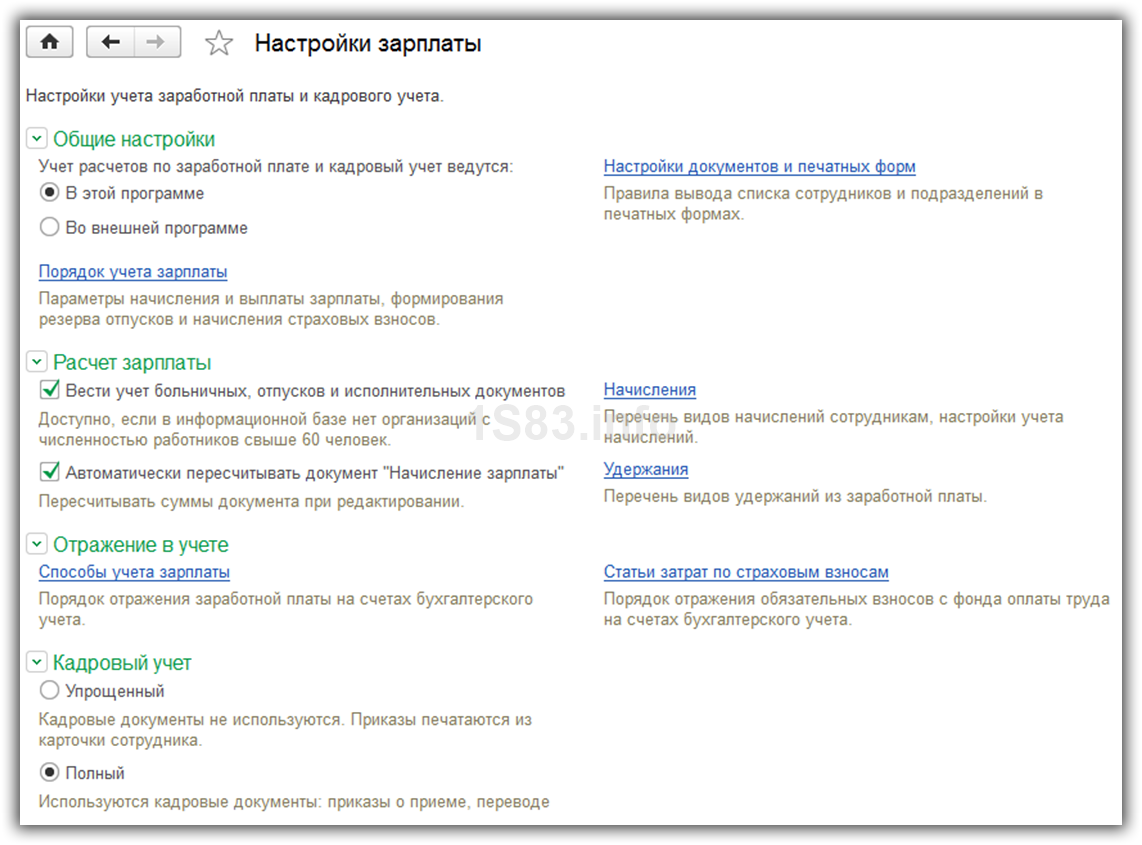
Наша команда предоставляет услуги по консультированию, настройке и внедрению 1С.
Связаться с нами можно по телефону +7 499 350 29 00.
Услуги и цены можно увидеть по ссылке.
Будем рады помочь Вам!
Рассмотрим данные настройки подробнее по шагам:
- Общие настройки. В данном примере мы выбрали пункт «В этой программе», так как иначе некоторые нужные нам документы будут недоступны. Второй вариант настройки подразумевает ведение кадрового и зарплатного учета в другой программе, к примеру, в 1С ЗУП. В подразделе «Настройка учета зарплаты» указывается способ отражения зарплаты в бухучете, сроки выплаты зарплаты, резервы отпусков, территориальные условия и т. п.
- Расчет зарплаты. Тут мы указываем, что будем учитывать больничные, отпуска и исполнительные документы. Важно помнить, что данный функционал будет работать только в том случае, когда число сотрудников не превышает 60 человек. Так же здесь настраиваются виды начислений и удержаний. Для удобства так же установим автоматический пересчет документа «Начисление зарплаты».
- Отражение в учете. В данном разделе настраиваются счета для отражения зарплаты и обязательных взносов с ФОТ в бухгалтерском учете. Оставим настройки по умолчанию.
- Кадровый учет. В данном примере выбран полный учет для того чтобы были доступны основные кадровые документы.
- Классификаторы. Настройки в данном пункте мы оставим по умолчанию. Здесь настраиваются виды доходов и вычетов, используемых при расчете НДФЛ и параметры расчета страховых взносов.
Как рассчитать и начислить зарплату в 1С
Второй шаг — сотрудника необходимо принять на работу. В данном случае мы рассмотрим пример на сотруднике, у которого есть несовершеннолетний ребенок. Как известно, в таких случаях применяется налоговый вычет. Указать заявление на него можно в карточке сотрудника, перейдя в раздел «Налог на доходы». Обратите снимание, что налоговые вычеты являются нарастающими.
Если они не будут применены в одном месяце, то в следующим будут учтены за оба периода.
После того, как все кадровые документы заполнены, можно приступить непосредственно к начислению заработной платы. Для этого выберите в меню «Зарплата и кадры» пункт «Все начисления».
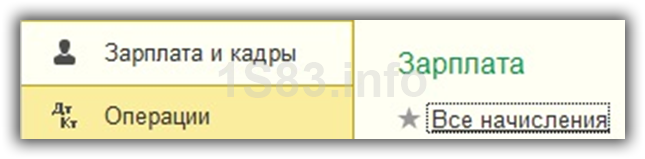
В открывшемся списке документов выберите в меню «Создать» пункт «Начисление зарплаты». Заполните в шапке месяц начисления и подразделение и нажмите на кнопку «Заполнить».
Получите понятные самоучители по 1С бесплатно:
- Самоучитель по 1С Бухгалтерии 8.3;
- Самоучитель по 1С ЗУП 8.3.

Программа заполнит все необходимые данные. Ручные корректировки допускаются. Важно помнить, что в программе 1С:Бухгалтерия не ведется документ «Табель учета рабочего времени». Все невыходы на работу (отпуска, больничные) необходимо заполнять до начисления з/п, чтобы корректно отразить фактически отработанное время в данном документе.
Вкладка «Сотрудники» отражает сводную таблицу по документу в разрезе сотрудников.
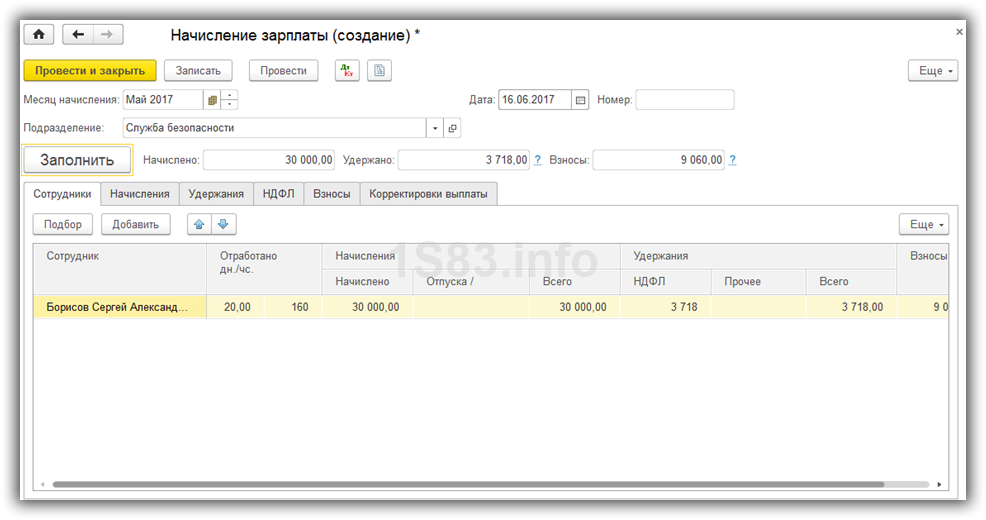
На следующей вкладке отражаются начисления и вычеты по сотрудникам и количество фактически отработанного времени. Эти данные при необходимости можно скорректировать вручную. Так же на этой вкладке доступна печать расчетного листка.

Вкладка «Удержания» в данном примере пустая, так как у сотрудника их не было. Мы ее пропустим.
Следующая вкладка отражает НДФЛ и налоговые вычеты. У данного сотрудника есть вычет на детей, который мы ранее вводили. Данные на этой вкладке можно откорректировать, установив соответствующий флаг.

На вкладке «Взносы» подробно расписываются взносы в ПФР, ФСС и ФФОМС. Здесь тоже доступна ручная корректировка.
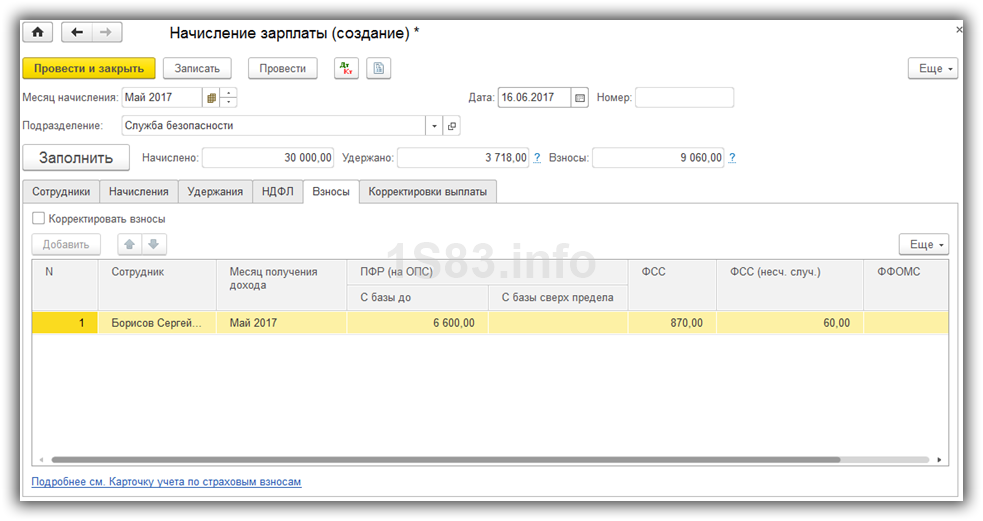
На самой последней вкладке отображаются ручные корректировки.
Нажмите «Провести и закрыть» и на этом мы закончим начисление зарплаты.
Ведомость на выплату зарплаты в банк
После того, как заработная плата успешно начислена, ее необходимо выплатить. Рассмотрим выплату через банк, так как данный способ наиболее распространенный в организациях.
В меню «Зарплата и кадры» выберите пункт «Ведомости в банк».
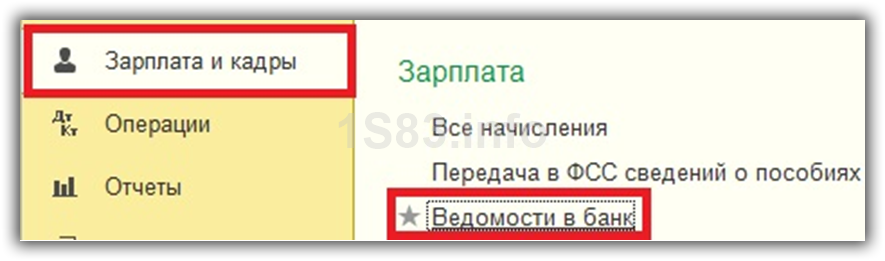
Создайте из формы списка новый документ. В его шапке укажите месяц начисления, подразделение, тип выплаты (за месяц или аванс). Так же здесь есть поле для указания зарплатного проекта. О нем будет сказано позднее.
Далее нажмите на кнопку «Заполнить» и после того, как данные автоматически попадут в документ, проведите его.
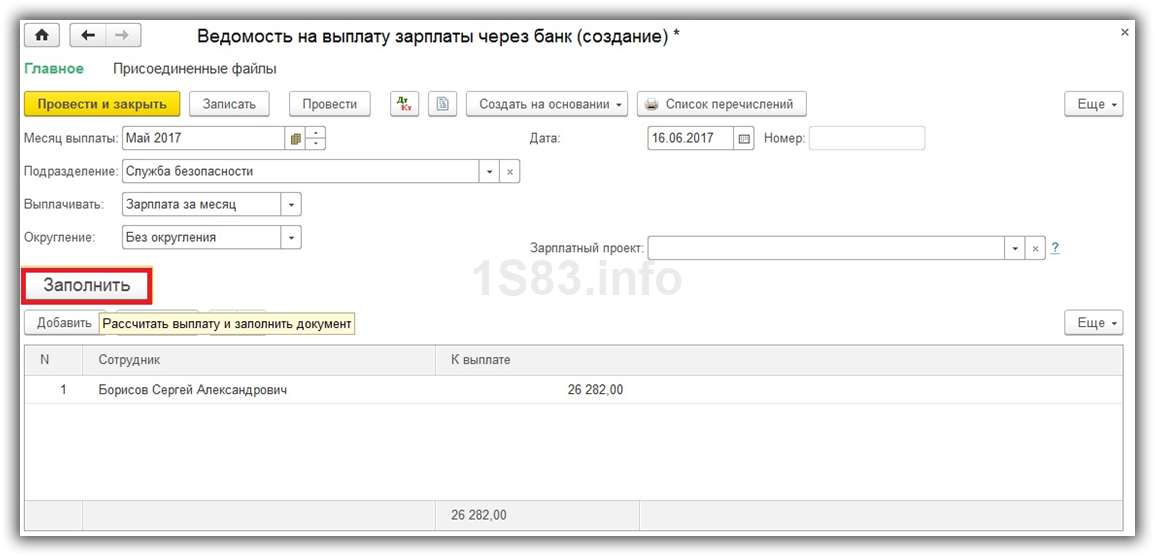
Смотрите также видео инструкцию по выплате авансу:
И начислению и выплате заработной платы в 1С:
Зарплатный проект в 1С 8.3
В меню «Зарплата и кадры» в разделе «Справочники и настройки» выберите пункт «Зарплатные проекты» и создайте новый документ. В нем необходимо указать банковские данные.
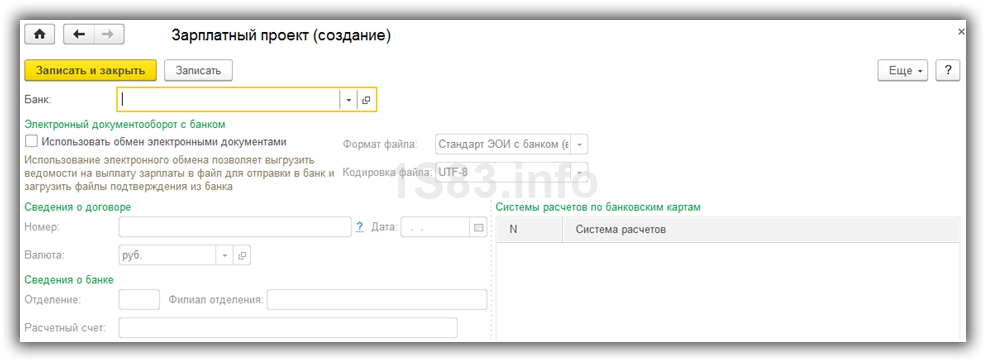
Зарплатный проект для сотрудника указывается в его карточке в разделе «Выплаты и учет затрат».

В открывшемся окне укажите номер лицевого счета сотрудника, период начала действия и выберите зарплатный проект.
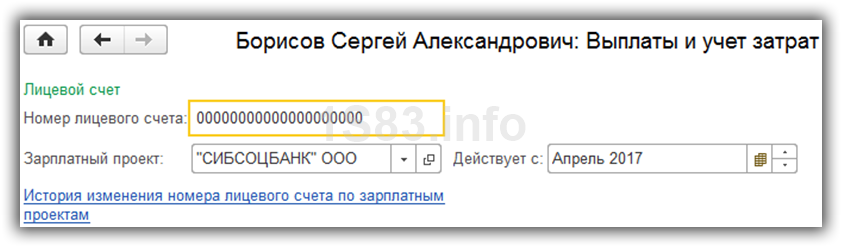
После этой настройки при выборе в документе «Ведомость на выплату зарплаты через банк» у сотрудников подставятся номера их лицевых счетов.
- Начисление и расчет и зарплаты в 1С ЗУП 8.3 — пошагово для начинающих
- Начисление страховых взносов в 1С Бухгалтерия
- Прием на работу в 1С 8.3 ЗУП (редакция 3.1) — пошаговая инструкция
- Открытие дополнительного отчета в 1С программно
Источник: 1s83.info